Win10专业版系统如何设置开启同样程序不合并
发布时间:2017-09-02 17:45:00 浏览数: 小编:jiwei
Win10专业版系统如何设置开启同样程序不合并?Win10专业版系统任务栏中,当我们开启同样的应用程序时,系统会自动将相同的程序叠加在一起,以此来节省任务栏的空间,但是这有时候会给我们识别和切换程序带来一定的麻烦,没法直接辨认出来,那么怎么设置让它不合并呢?下面就为大家介绍方法:
操作方法:
1、将鼠标放在任务栏,右键,选择设置;
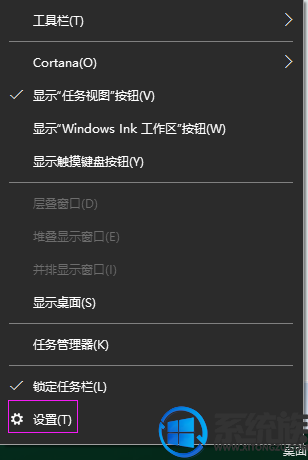
2、之后在合并任务栏按钮下拉框中选择从不:

设置之后当我们再打开相同的程序,在任务栏中便会分开显示不会再合并了。
以上就是Win10专业版系统如何设置开启同样程序不合并的详细方法了,有此需求的朋友可以参照小编的方法进行操作,更多关于win10系统技巧,请大家关注系统族!



















